两个步骤轻松开启win10远程桌面连接方法
来源:www.uzhuangji.cn 发布时间:2014-12-08 16:02
众所周知电脑远程桌面是一个很好用的功能,它可以让用户们远程控制不在身边的电脑进行操作,然而到了win10系统中,不少用户却不懂的如何来开启远程桌面连接,下面就一起来看看两个步骤轻松开启win10远程桌面连接方法,教会你如何开启win10系统的远程桌面连接。
1.使用组合快捷键win键+r键打开运行窗口,输入“mstsc”回车确认打开远程桌面连接。如下图所示
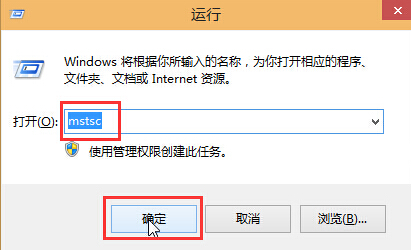
2.打开远程桌面连接功能之后,只需要在计算机后面填入需呀远程控制的计算机名即可,按连接(N)即可开始连接。如下图所示
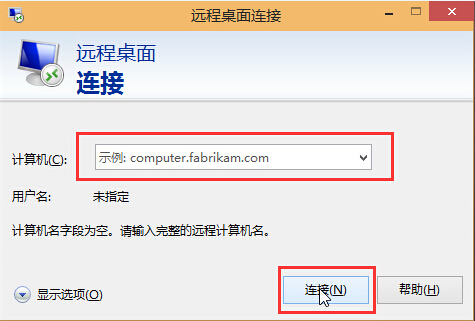
以上就是两个步骤轻松开启win10远程桌面连接方法,有遇到此类情况或者是不懂的如何开启win10远程桌面连接的用户,可以尝试以上的方法操作看看,希望以上的方法可以给大家带来更多的帮助。
推荐阅读
"电脑TPM是什么意思"
- win11系统怎么安装 win11系统安装方法介绍 2021-07-30
- win11升级怎么绕过TPM win11 TPM开启 2021-07-30
- win7系统运行慢怎么办 系统运行慢解决教程分享 2021-07-30
- win7系统宽带连接错误代码651怎么办 系统宽带连接错误代码651解决教程分享 2021-07-28
win7系统怎么查看系统资源占用情况 查看系统资源占用情况教程分享
- win7系统怎么更换鼠标指针 系统更换鼠标指针教程分享 2021-07-26
- win7系统怎么修改任务栏预览窗口 系统修改任务栏预览窗口操作教程分享 2021-07-26
- win7系统运行速度慢怎么办 系统运行速度慢解决教程分享 2021-03-17
- win7系统怎么清理任务栏图标 系统清理任务栏图标教程分享 2021-03-17
u装机下载
更多-
 u装机怎样一键制作u盘启动盘
u装机怎样一键制作u盘启动盘软件大小:358 MB
-
 u装机超级u盘启动制作工具UEFI版7.3下载
u装机超级u盘启动制作工具UEFI版7.3下载软件大小:490 MB
-
 u装机一键u盘装ghost XP系统详细图文教程
u装机一键u盘装ghost XP系统详细图文教程软件大小:358 MB
-
 u装机装机工具在线安装工具下载
u装机装机工具在线安装工具下载软件大小:3.03 MB










